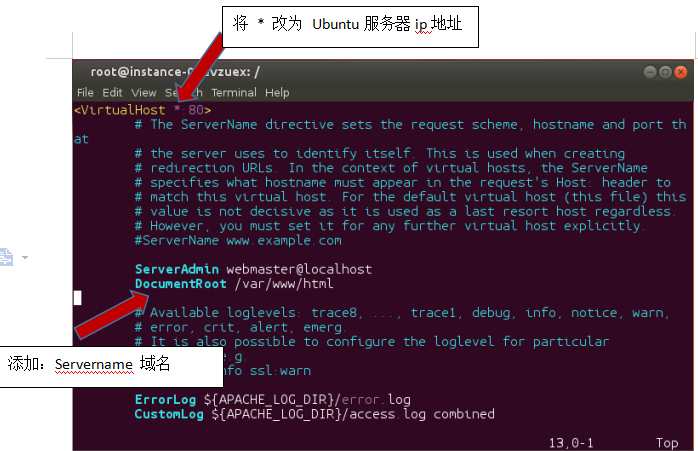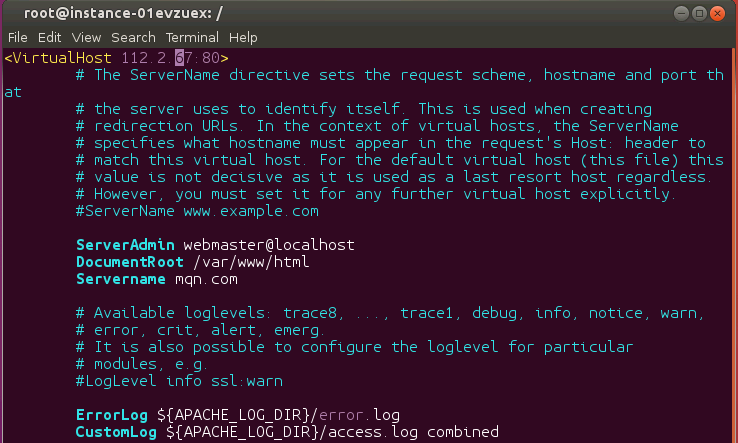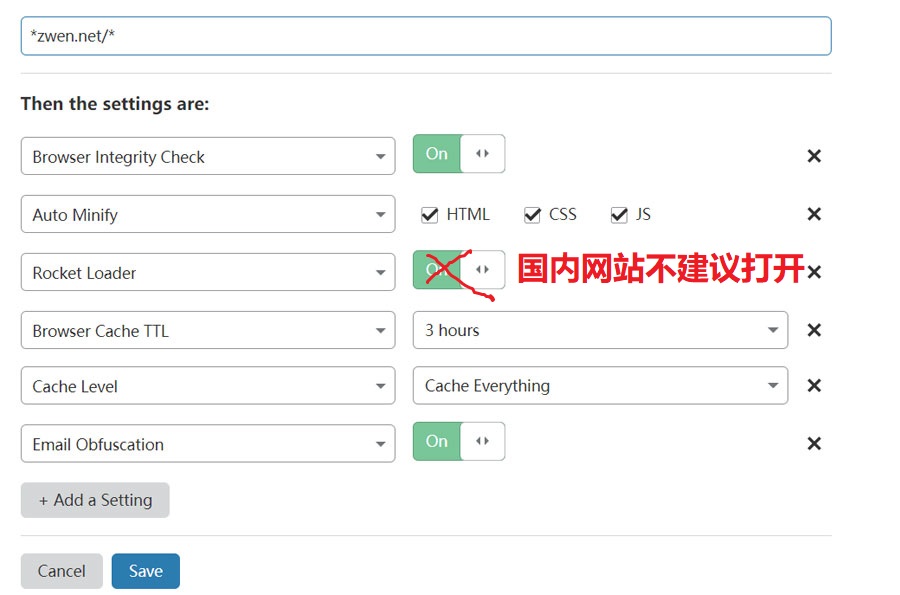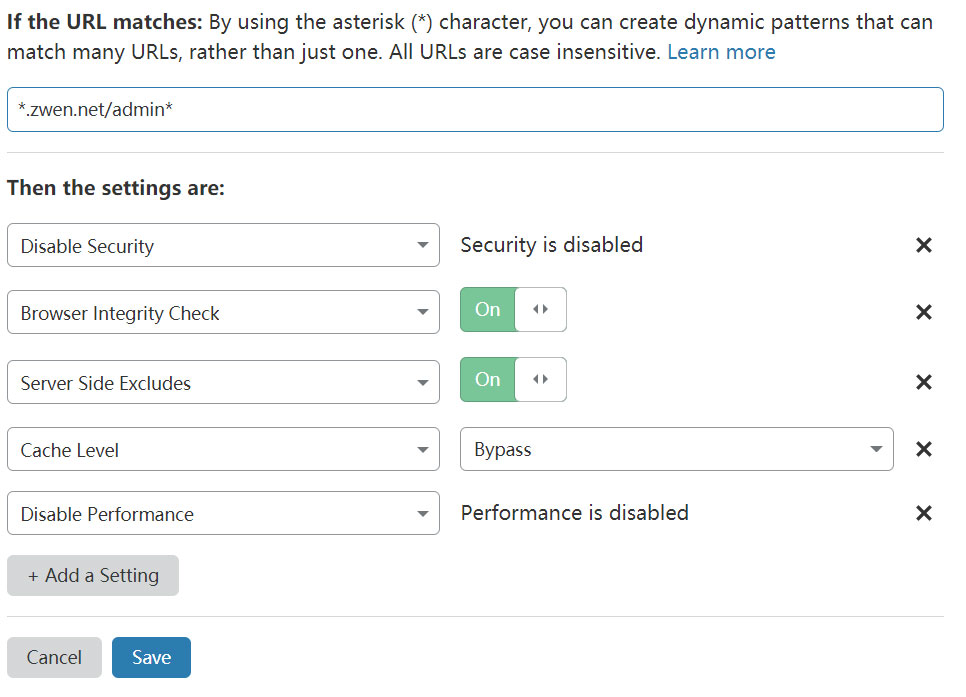第一步、线路校准
第二步、测速,尽量跑完所有带宽的测速方式……可以选别的测速工具
第三不、调整参数
1、打开cfos控制台 特别说明:这个命令窗口是cfosspeed自带的命令控制台 不是计算机左下角的cmd命令窗口
2、接下来 输入
spd ports 找到 net_ip 如果是net_ip=192.168.1.0 说明是内网IP,输入
spd gset tx_shape 0 -save 这条命令
3、然后输入
spd speed找到maxiplen=1492 1492这是一个网络的数据包长度,每个人的都不一样
4、输入命令
spd set txspeed 1492意思就是,每经过一个1492长度的数据包,cfos就进行疏通一次网络,来防止数据包拥堵,以此来稳住你的Ping,你可以把cfosspeed看做一个交警,1492相当于一个红灯的时间,每过1492秒交警疏通一次,这样上传下载就不会拥堵了。
做完上述步骤基本就会100%了!
建议在“选项”“设置”中,把“ 在您的局域网中有一台计算机没有使用流量塑型功能” 这一项勾选,最后点击”SAVE”保存。
附加操作,修改上传下载参数和线路:(不建议使用)
修改上传下载最大参数:
打开控制台键入
spd speed 查看参数面板
配置下面5项的值:
maxtxraw: 最大上传总值,峰值
maxtxacked:最大上传速度的ACK字元,接近上传速度稳定值
maxrx:最大下载速度,峰值
txspeed:上传速度,稳定值
tx_bounce_cnt:tx的弹射连接项,这里设置为 5
以我为例,根据上面测出的速度,可以这样配置:
spd set maxtxraw 2633k
spd set maxtxacked 2370k
spd set maxrx 2576k
spd set txspeed 2370k
spd set tx_bounce_cnt 5
调整线路:
在控制台窗口键入
spd pingstat 键入后,能看到 线路。
带星号的运营商默认线路,pinger 正在使用的默认线路。
参数解释:
RTT是往返时间,即延迟;
UDP是明文传输的不可靠的传输连接,但是速度非常快,适合用来下载;
ICMP是internet content message protocol,因特网文本信息控制协议,它决定了信息是否能可靠的传输,工作在网络层,是TCP/IP协议的核心,必须依靠它。
平时喜欢玩游戏的可以选icmp的线路,对下载多的可以选udp的线路。
更改线路命令,键入:
spd pinger +(线路名称) ,例:spd pinger icmp_km5。
键入后需要锁定,以免几分钟后运营商的服务器机房将其重置回原来默认的线路。
锁定线路键入:
spd gset ping_fixed 1
PS:锁定只可一次,永久锁定在锁定命令后面加 – save,不推荐永久锁定,因为运营商每次给的线路可能会不一样 。
spd gset ping_fixed 1 – save